
Dalam tutorial ini, kami akan menunjukkan cara menginstal Rocket.Chat di Ubuntu 20.04 LTS. Bagi Anda yang belum tahu, Rocket.Chat adalah salah satu open- perangkat lunak obrolan sumber. Alternatif fantastis untuk Slack dan perangkat lunak obrolan langsung berkompensasi. Gratis, tidak terbatas dan memiliki banyak fitur keren seperti Obrolan video, Berbagi layar, Aplikasi seluler, dan banyak lagi.
Artikel ini mengasumsikan Anda memiliki setidaknya pengetahuan dasar tentang Linux, tahu cara menggunakan shell, dan yang terpenting, Anda meng-host situs Anda di VPS Anda sendiri. Instalasi cukup sederhana dan mengasumsikan Anda sedang berjalan di akun root, jika tidak, Anda mungkin perlu menambahkan 'sudo ' ke perintah untuk mendapatkan hak akses root. Saya akan menunjukkan kepada Anda melalui langkah demi langkah instalasi perangkat lunak obrolan open-source Rocket.Chat di Ubuntu 20.04 (Focal Fossa). Anda dapat mengikuti instruksi yang sama untuk Ubuntu 18.04, 16.04, dan distribusi berbasis Debian lainnya seperti Linux Mint.
Prasyarat
- Server yang menjalankan salah satu sistem operasi berikut:Ubuntu 20.04, 18.04, 16.04, dan distribusi berbasis Debian lainnya seperti Linux Mint.
- Sebaiknya Anda menggunakan penginstalan OS baru untuk mencegah potensi masalah.
- Seorang
non-root sudo useratau akses keroot user. Kami merekomendasikan untuk bertindak sebagainon-root sudo user, namun, karena Anda dapat membahayakan sistem jika tidak berhati-hati saat bertindak sebagai root.
Instal Rocket.Chat di Ubuntu 20.04 LTS Focal Fossa
Langkah 1. Pertama, pastikan semua paket sistem Anda mutakhir dengan menjalankan apt berikut perintah di terminal.
sudo apt update sudo apt upgrade sudo apt install nginx gnupg2 git unzip build-essential software-properties-common graphicsmagick
Langkah 2. Menginstal Node.js.
Sekarang tambahkan repositori resmi Node.js ke sistem Ubuntu Anda:
curl -sL https://deb.nodesource.com/setup_12.x | bash -
Setelah repositori ditambahkan, instal Node.js dengan perintah berikut:
sudo apt install nodejs
Langkah 3. Menginstal server Web Nginx di sistem Ubuntu.
Nginx tersedia di repositori default Ubuntu. Untuk menginstalnya, jalankan perintah berikut:
sudo apt install nginx
Setelah penginstalan selesai, jalankan perintah untuk mengaktifkan Nginx untuk memulai secara otomatis saat server Anda mulai:
sudo systemctl stop nginx.service sudo systemctl start nginx.service sudo systemctl enable nginx.service
Sementara itu, Anda perlu memastikan bahwa firewall Anda dikonfigurasi untuk mengizinkan lalu lintas pada port HTTP (80) dan HTTPS (443). Nginx mendaftarkan dirinya sebagai layanan dengan ufw :
sudo ufw allow in "Nginx Full"
Langkah 4. Instal MongoDB di Ubuntu 20.04.
Secara default, versi terbaru MongoDB tidak tersedia di repositori default Ubuntu 20.04. Jadi, Anda perlu menambahkan repositori resmi MongoDB di sistem Anda:
wget -qO - https://www.mongodb.org/static/pgp/server-4.2.asc | apt-key add -
Selanjutnya, tambahkan repositori MongoDB dengan perintah berikut:
echo "deb [ arch=amd64,arm64 ] https://repo.mongodb.org/apt/ubuntu bionic/mongodb-org/4.2 multiverse" | tee /etc/apt/sources.list.d/mongodb-org-4.2.list
Setelah itu, perbarui sistem Anda dan segarkan repositori yang ada dengan menjalankan perintah di bawah ini:
sudo apt update sudo apt install mongodb-org
Setelah instalasi selesai, mulai layanan MongoDB dan aktifkan untuk memulai saat reboot dengan perintah berikut:
sudo systemctl start mongod sudo systemctl enable mongod sudo systemctl status mongod
Selanjutnya, Anda perlu mendefinisikan set replika di MongoDB. Anda dapat mendefinisikannya dengan perintah berikut:
nano /etc/mongod.conf
Tambahkan baris berikut:
replication: replSetName: "myreplica"
Simpan dan tutup file kemudian restart layanan MongoDB:
sudo systemctl restart mongod
Langkah 5. Menginstal Rocket.Chat di Ubuntu 20.04.
Pertama, buat pengguna baru untuk Rocket.Chat dan tambahkan ke www-data sebuah grup. Anda dapat melakukannya dengan menggunakan perintah berikut:
useradd -m -U -r -d /opt/rocket rocket --shell /bin/bash usermod -a -G rocket www-data chmod 750 /opt/rocket
Kemudian, alihkan pengguna ke Rocket.Chat dan unduh versi terbaru Rocket.Chat dari halaman resmi:
su - rocket curl -L https://releases.rocket.chat/latest/download -o rocket.chat.tgz tar -xvzf rocket.chat.tgz mv bundle Rocket.Chat
Selanjutnya, ubah direktori ke server Rocket.Chat dan instal semua dependensi Node.js menggunakan perintah berikut:
cd Rocket.Chat/programs/server npm install
Langkah 6. Buat Layanan Systemd untuk Rocket.Chat.
Sekarang kita membuat systemd file layanan untuk mengelola layanan Rocket.Chat:
nano /etc/systemd/system/rocketchat.service
Tambahkan baris berikut:
[Unit] Description=Rocket.Chat server After=network.target nss-lookup.target mongod.target [Service] StandardOutput=syslog StandardError=syslog SyslogIdentifier=rocketchat User=rocket Environment=MONGO_URL=mongodb://localhost:27017/rocketchat ROOT_URL=http://rocket.yourdomain.com PORT=3000 ExecStart=/usr/bin/node /opt/rocket/Rocket.Chat/main.js [Install] WantedBy=multi-user.target
Simpan dan tutup file kemudian mulai layanan Rocket.Chat juga memungkinkannya untuk memulai saat sistem di-boot ulang dengan perintah berikut:
sudo systemctl daemon-reload sudo systemctl start rocketchat sudo systemctl enable rocketchat
Langkah 7. Konfigurasi Nginx sebagai Proxy Terbalik.
Buat blok server Nginx baru untuk akses Rocket.Chat melalui proxy:
nano /etc/nginx/sites-available/rocketchat.conf
Tambahkan baris berikut:
upstream myrocketchat {
server 127.0.0.1:3000;
}
server {
listen 80;
server_name chat.mydomain.com;
access_log /var/log/nginx/access.log;
error_log /var/log/nginx/error.log;
location / {
proxy_pass http://my-rocketchat/;
proxy_http_version 1.1;
proxy_set_header Upgrade $http_upgrade;
proxy_set_header Connection "upgrade";
proxy_set_header Host $http_host;
proxy_set_header X-Real-IP $remote_addr;
proxy_set_header X-Forward-For $proxy_add_x_forwarded_for;
proxy_set_header X-Forward-Proto http;
proxy_set_header X-Nginx-Proxy true;
proxy_redirect off;
}
} Simpan dan tutup file, lalu mulai ulang layanan Nginx untuk menerapkan perubahan:
sudo systemctl restart nginx
Langkah 8. Siapkan Let's Encrypt SSL.
Sekarang kita mengunduh dan menyiapkan Let's Encrypt untuk sertifikat SSL:
sudo apt install certbot python3-certbot-nginx
Mulai ulang dan aktifkan layanan Nginx:
nginx -tsudo systemctl restart nginx
Langkah 9. Mengakses Rocket.Chat di sistem Ubuntu.
Rocket.Chat akan tersedia di port HTTP 80 secara default. Buka browser favorit Anda dan navigasikan ke https://chat.mydomain.com dan selesaikan langkah-langkah yang diperlukan untuk menyelesaikan penginstalan.
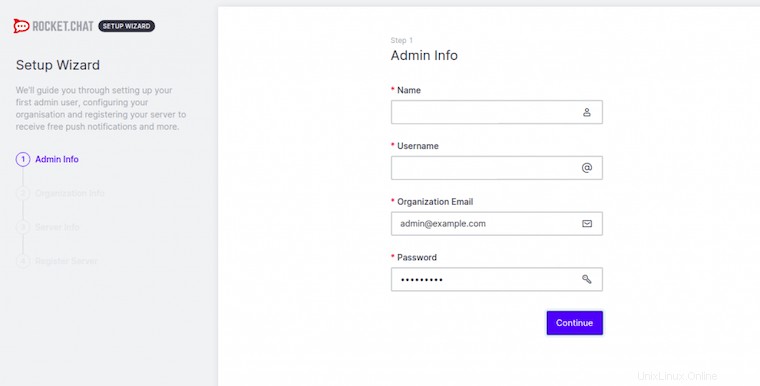
Selamat! Anda telah berhasil menginstal Rocket.Chat. Terima kasih telah menggunakan tutorial ini untuk menginstal perangkat lunak obrolan open-source Rocket.Chat pada sistem Focal Fossa Ubuntu 20.04 LTS Anda. Untuk bantuan tambahan atau berguna informasi, kami sarankan Anda untuk memeriksa situs resmi Rocket.Chat.